Comment transférer les contacts d’un ancien iPhone 7/8/X/XS/XR Plus vers nouvel iPhone 11/12/13/14
Comment transférer les contacts d’un iPhone à un autre directement ? Ce guide ci-dessous vous présentes 3 façons efficaces à importer les contacts iPhone vers iPhone sans/avec iTunes/iCloud.
Tutoriels/astuces sur vos contacts iPhone
Importer contacts vers iPhone
Exporter contacts iPhone
Récupérer contacts iPhone
Contacts sur iCloud
Nouvel iPhone qui inclut plus des fonctionnalités intéressantes et puissantes, le désigne et la performance sont plus forts qu’un ancien iPhone, c’est la raison que plus des utilisateurs préfèrent de passer un ancien iPhone à un nouvel. Mais le problème produise, que devez-vous traiter les données existantes sur un ancien iPhone ? Comment transférer les fichiers importants comment contacts depuis iPhone vers un autre ?
Contrairement aux portables Android, Apple ne vous permet pas à sauvegarder les contacts à SIM, donc vous devez les sauvegarder dans la mémoire iPhone. Cette limité vous force à rechercher des autres moyens pour transférer les contacts iPhone vers iPhone. En égard à cette situation, nous organisons ce post pour vous introduire 3 moyens de transférer les contacts entre 2 iPhones directement. Choisissez le moyen le plus convenable pour récupérer les contacts sur votre nouvel iPhone.
SommaireMasquer
[2 façons] Transférer des contacts iPhone vers iPhone

Partie 1: Transférer des contacts iPhone vers iPhone avec iCloud
- Synchroniser avec iCloud se limite à que vous pouvez connecter tous les deux iPhone, via le même Apple ID, avec un réseau Wi-Fi.
- Si vous avez fait de sauvegarde de contacts avec iCloud par avance, il vous suffit de configurer votre nouvel iPhone avec cette sauvegarde iCloud.
- Avec la synchronisation iCloud, vous ne pouvez pas sélectionner les contacts que vous voulez. Si vous souhaitez transférer des contacts iPhone vers iPhone sélectivement, vous pouvez passer à la partie 2.
- Sur votre ancien iPhone : Accédez à Réglages > [votre nom] > iCloud. Sous iOS 10.2 ou version antérieure, accédez à Réglages > iCloud > Activez l’option Contacts s’il est fermé.
- Sur votre nouvel iPhone : Accédez à Réglages > [votre nom] > iCloud > Sélectionnez Contacts > Sélectionnez Fusionner lorsque vous êtes invité à Fusionner ou à Annuler. Et puis, Toutes les contacts stockés dans iCloud sont chargées dans nouvel iPhone.
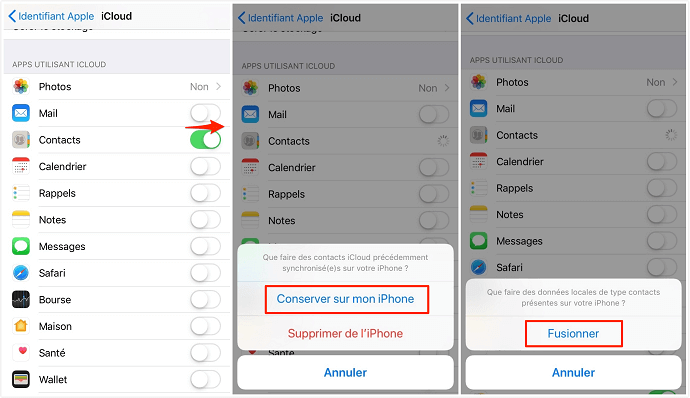
Comment transférer les contacts de l’iPhone à l’iPhone avec iCloud
Partie 2. Importer contacts de l’iPhone vers un autre sans iTunes/iCloud
Si vous voulez transférer les contacts d’un iPhone à un autre sans iTunes, vous pouvez utiliser AnyTrans, qui est conçu pour aider les utilisateurs iOS à transférer les données par catégorie entre deux appareils, les appareils iOS et l’ordinateur, ou l’appareil et l’iTunes.
- Liberté. Transférer tous les contacts iPhone vers iPhone en 1 clic ou copier sélectivement les contacts désirés iPhone vers iPhone selon votre besoin.
- Facilité. Transférer directement ses contacts de l’iPhone vers l’iPhone en gardant les numéros de téléphone, adresses, e-mails et notes, sans effacer données existantes.
- Rapidité. Avec la vitesse de transfert ultra rapide, il vous faut donc moins d’une minute pour transférer plus de 100 numéros de téléphone d’un iPhone à l’autre.
- Aucune limitation. Il vous permet de transférer ses contacts de l’iPhone à l’ordinateur, à Carnet d’adresses directement, ou compléter des informations de contacts sur PC/Mac à votre gré.
- 100% sécurité. Il est sans virus, sans logiciels espions et sans publicité, propre à 100%, tout le contenu sera conservé en sécurité et vous ne perdrez aucun fichier.
Avant de commencer ce tutoriel, vous devez d’abord télécharger la version gratuite ou obtenir une version Pro pour réaliser le transfert de contact iPhone!
Télécharger pour Win Compatible avec tous Windows Télécharger pour Mac Compatible avec tous MacOS
Essai Gratuit*100% Propre & Sûr
- Obtenez AnyTrans sur votre PC/Mac et lancez-le > Connectez les deux iPhone avec l’ordinateur > Entrez dans la page de gestion en cliquant sur le bouton Plus.

Cliquez sur Plus
- Sélectionnez l’option Contacts. Sélectionnez les contacts que vous souhaitez transférer sur nouvel iPhone X/8 > Cliquez sur le bouton Vers appareil
 pour lancer le transfert.
pour lancer le transfert.
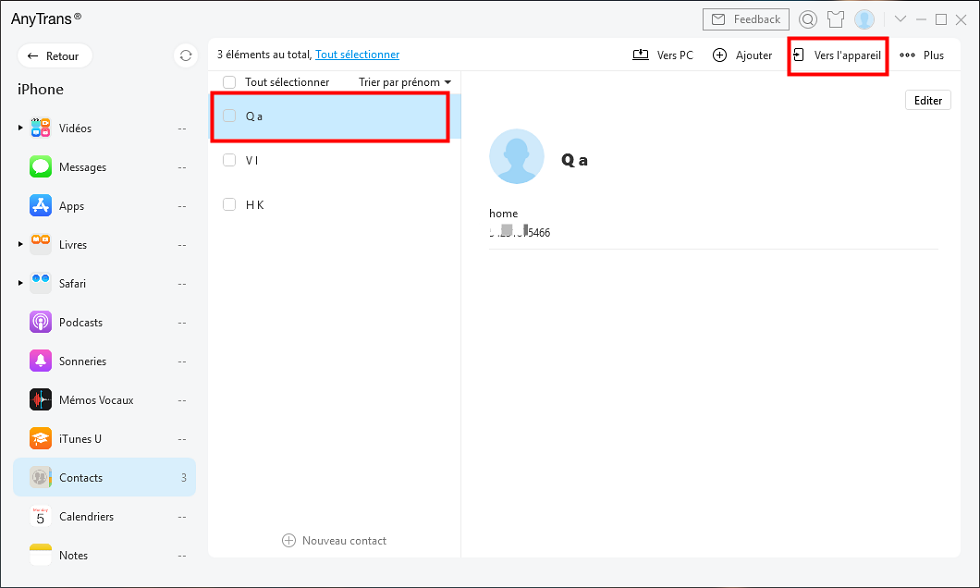
Transférer contacts iPhone à iPhone
- Ensuite, ouvrez l’application Contacts sur votre nouvel iPhone, vous verrez les contacts sélectionnés et les utiliser sur nouvel iPhone directement.
En plus de transférer contacts iPhone à iPhone, AnyTrans aussi :
- Vous permet d’importer/exporter les contacts sur iCloud.
- Transférer tous les contacts iPhone vers iPhone sans iTunes en 1-clic ou sélectionner seulement les contacts utiles à transférer.
- Gère 25+ types de fichiers iOS comme des messages, des sonneries, des photos, des applications, des chansons, etc.
Partie 3 : Comment transférer les contacts iPhone vers iPhone avec iTunes/Finder
Outre le transfert de contacts de l’iPhone avec iCloud, vous pouvez aussi le faire avec iTunes si vous avez une sauvegarde iTunes de l’ancien iPhone. Ensuite, nous allons vous montrer comment transférer contacts iPhone vers iPhone avec iTunes.
Lors du transfert de contacts vers nouvel iPhone avec iTunes, non seulement des contacts , mais aussi d’autres données sur les anciens iPhone seront transférés. Si vous voulez seulement transférer les contacts d’un iPhone à un autre, vous pouvez passer à la partie 2.
- Connectez votre iPhone à l’ordinateur > Lancez iTunes s’il ne s’ouvre pas automatiquement.
- Cliquez sur l’icône de votre appareil > Résumé > Sauvegardes > Cet ordinateur > Sauvegarder maintenant
Si vous avez déjà une sauvegarde de vos contacts iPhone, vous pouvez passer à l’étape suivante.
- Connectez votre nouvel iPhone à l’ordinateur > Ouvrez iTunes > Cliquez l’onglet appareil > Cliquez Résumé.
- Cliquez sur Restaurer la sauvegarde > Désactiver Localiser mon iPhone sur votre nouvel iPhone.
- Sélectionnez la sauvegarde votre avez créé > Cliquez Restaurer.
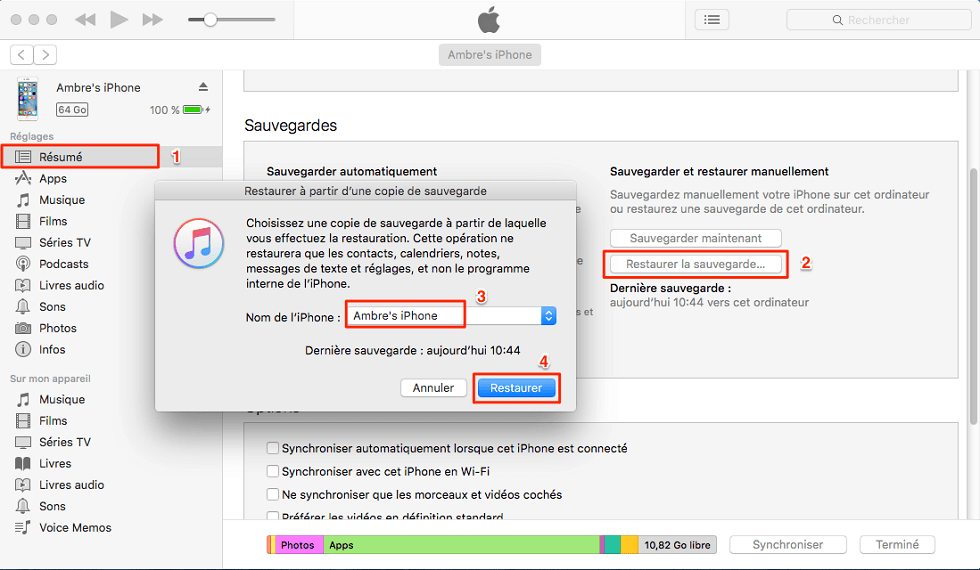
Comment transférer les contacts à nouvel iPhone avec iTunes
Conclusion
Comme vous voyez, AnyTrans vous permet de transférer des contacts d’un iPhone à un autre sans effacer les données existantes. Téléchargez AnyTrans et essayez plus de fonctionnalités. Vous pouvez essayer cet outil gratuitement pour 7 jours. Après l’achat, vous vous bénéficiez d’une garantie de remboursement de 60 jours. Si vous avez des questions ou rencontrez des problèmes, laissez un commentaire. Si ce guide vous le trouvez utile, merci de le partager avec vos amis.

AnyTrans – Transfert de contacts iPhone vers iPhone
- Transférer ses contacts de l’iPhone vers l’iPhone en gardant les numéros de téléphone, adresses, e-mails et notes, sans effacer données existantes.
- Transférer les données par catégorie entre deux appareils, les appareils iOS et l’ordinateur, ou l’appareil et l’iTunes.
Télécharger pour Win
Compatible avec tous Windows
Télécharger pour Mac
Compatible avec tous MacOS
Essai Gratuit *100% Propre & Sûr
Questions liées aux produits ? Contactez l'équipe Support pour trouver une solution >





